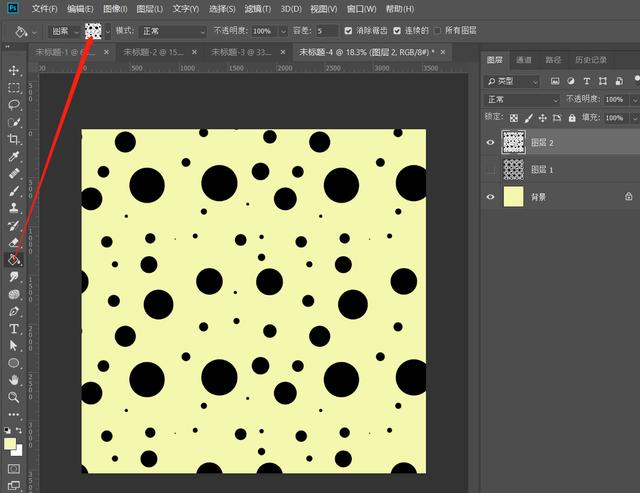第一种方法
第一步:
首先确定自己要做多大尺寸的画布,
例如:我想做一个30cm的画布(所有印刷分辨率要300dpi或者大于这个分辨率)
我可以先新建一个8x8cm (300dpi)小画布做元素布置的图案,颜色模式个人建议是CMYK模式,这是印刷色,如果用RGB会有点色差,除非用了专色才不会。
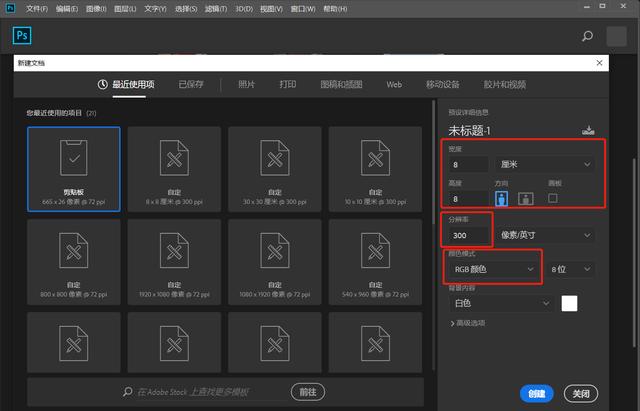
第二步:制作元素
新建空白图层,然后开始设计元素,在设计元素记得别加背景颜色。元素个人建议最好不要用黑白色,要用彩色,这样才方便后期的修改和调色。
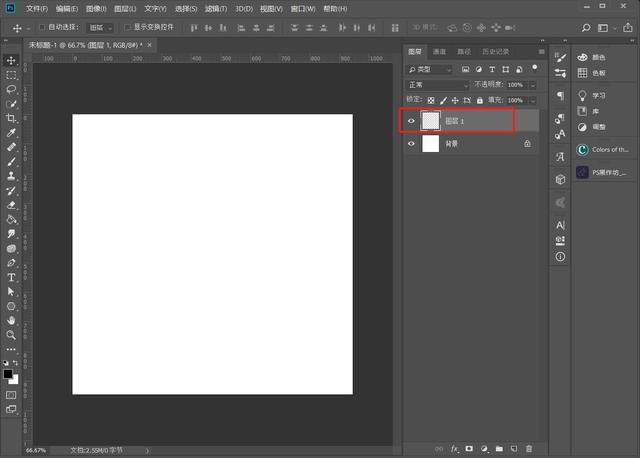
第三步:先确定四个角落需不需要图案,如果不需要图案,那就不用在每个角落编辑图案。
例如:我需要四个角落可以连续性填充。
看我的制作方法
1、先水平垂直居中对齐,然后新建参考线(图像大小除于2),
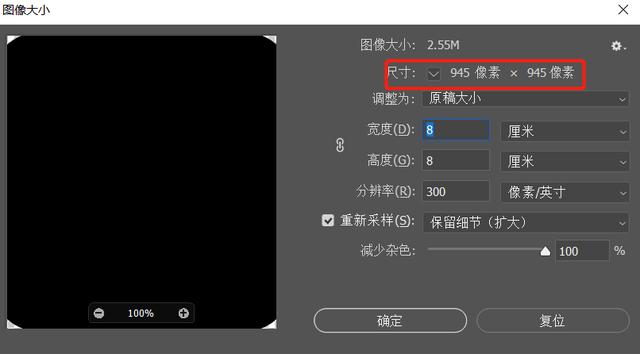
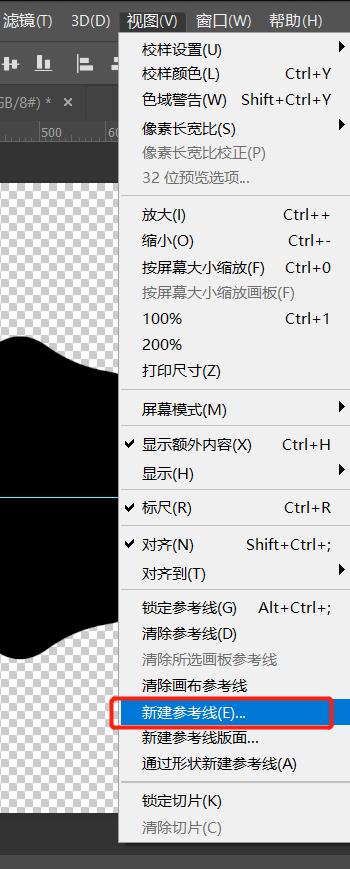
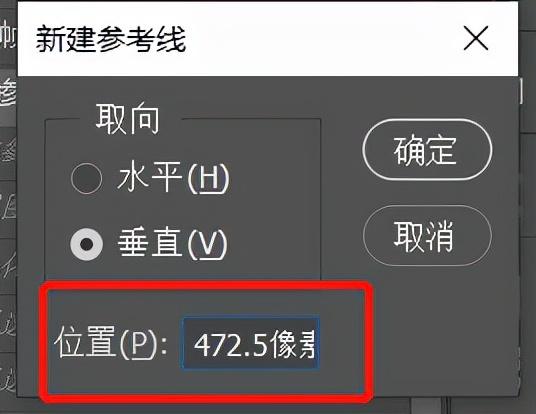
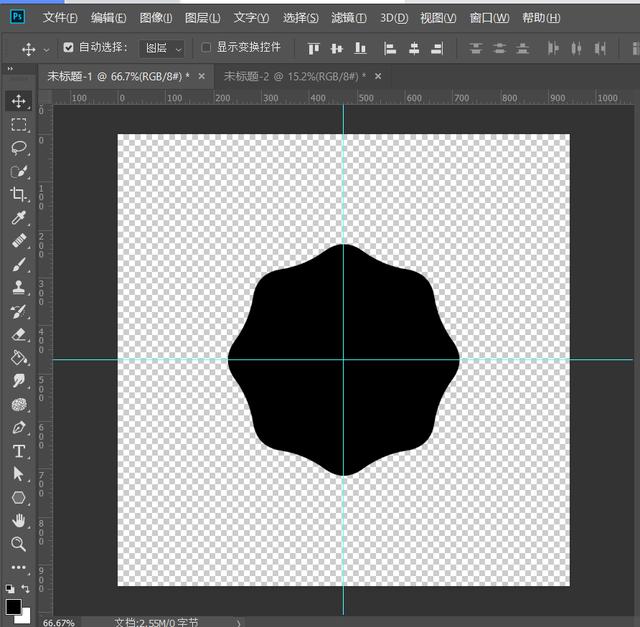
2、复制图层,栅格化图层,开始移动图层到四个角落。这是确定四个角落是否能重合的方法。
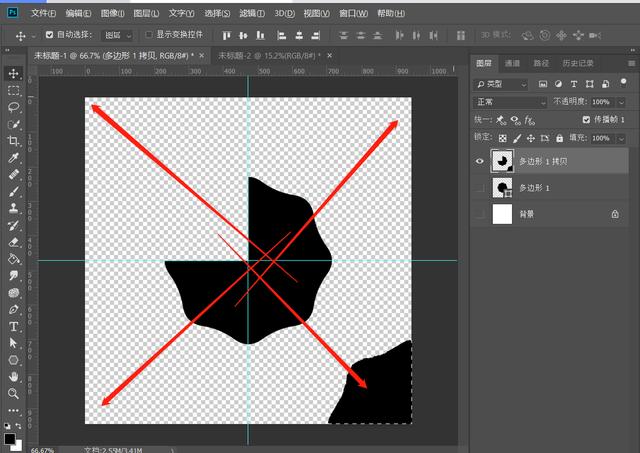
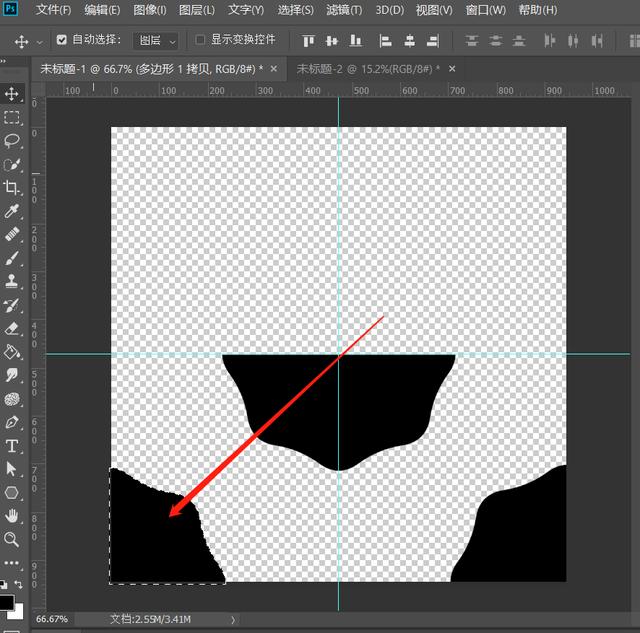
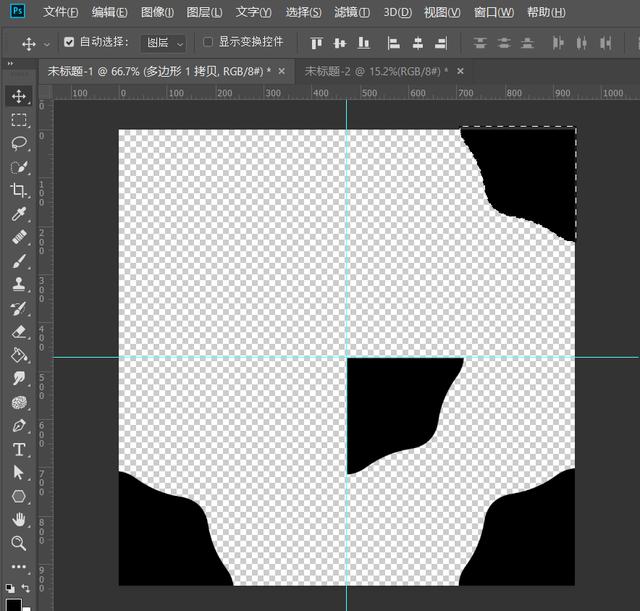
3、接着可以在中间放其他设计好的元素。
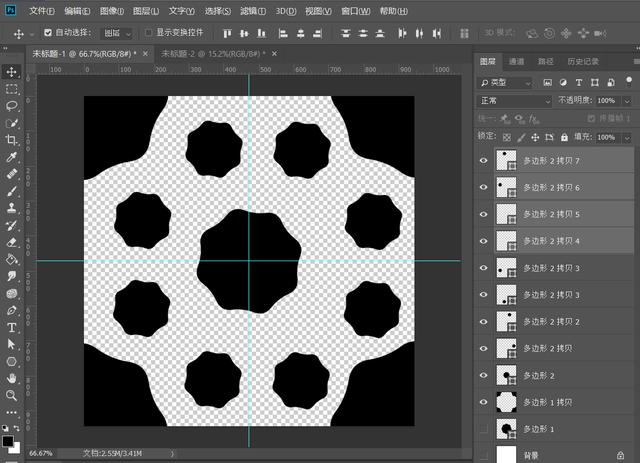
4、最后合并元素图层,然后编辑 定义图案

5、然后新建大的画布,点击油漆桶工具,找到图案中的印花,也可以用填充——图案——确定
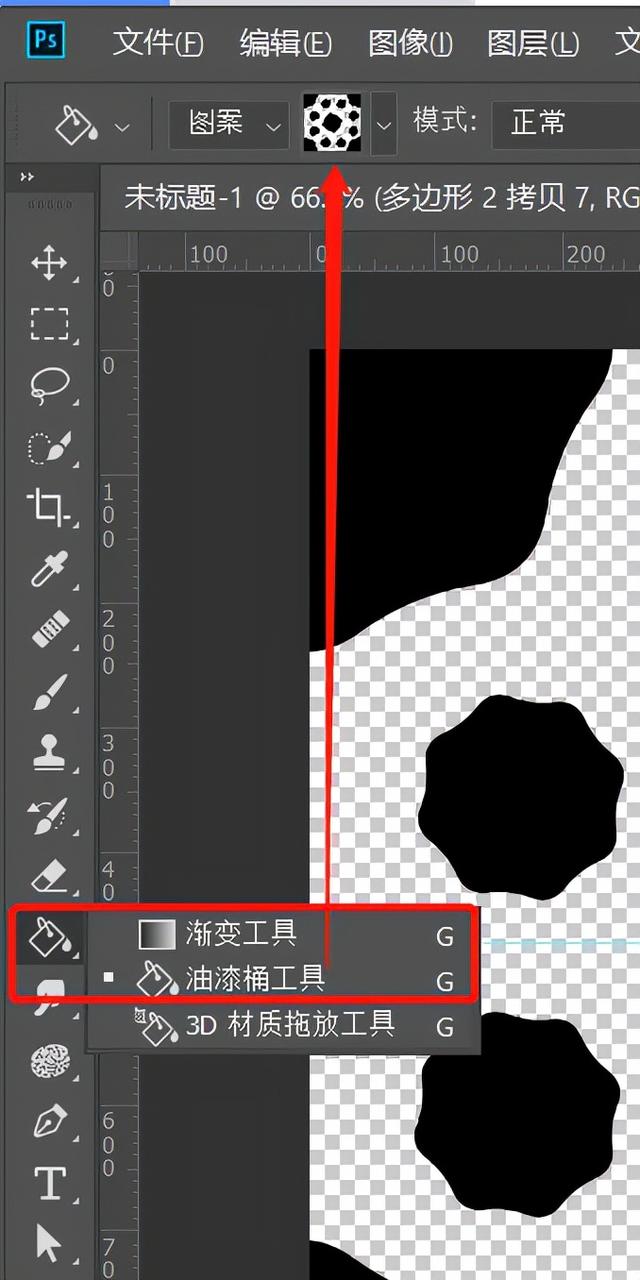
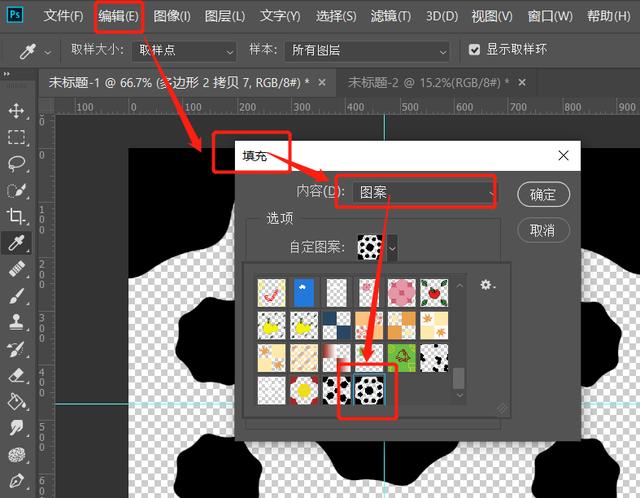
6、效果图
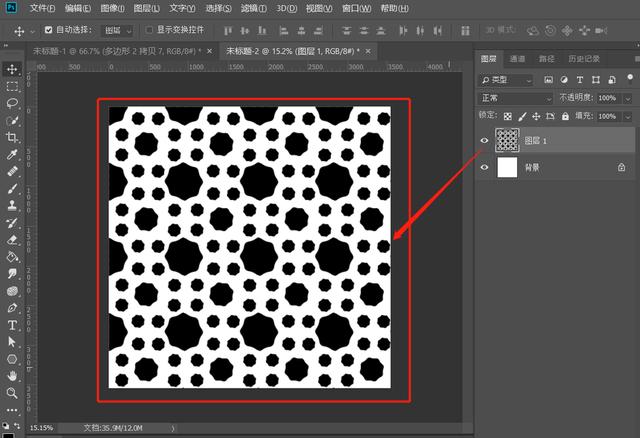
以上是四个角能连续对称自动填充,如果不需要四角自动填充,可以直接在中间把元素排版好,之后在大画布直接填充或者油漆工具填充图案。
第二种方法:
第一步:在PS新建2000x2000画布,在画布中排列好元素,不要设置背景色
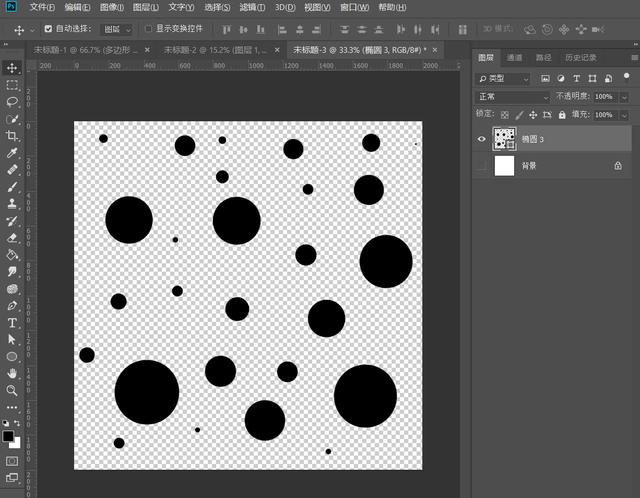
第二步:选择元素所在的图层,点击滤镜-其他-位移——水平,垂直各1000,点确定
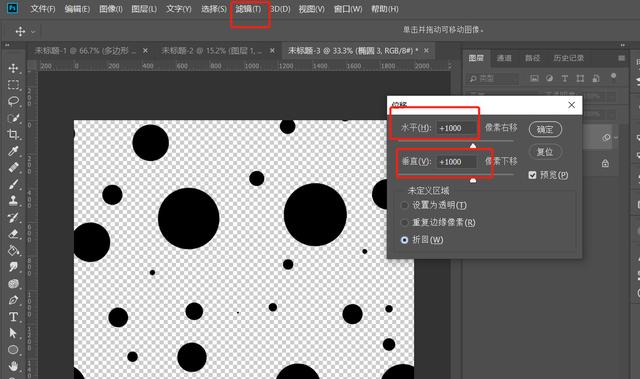
第三步:编辑-定义图案,元素要透明化,背景图层的眼睛要关掉
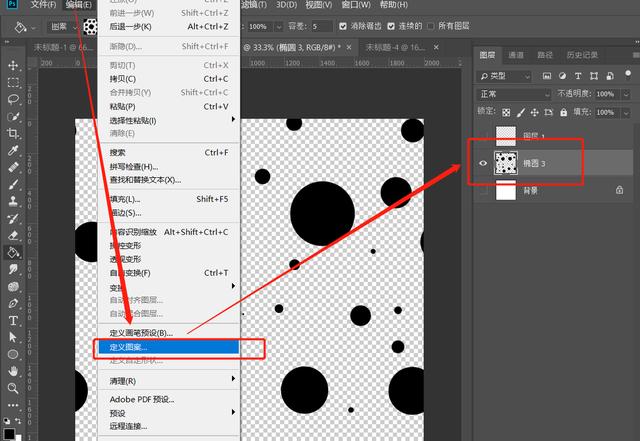
第四步:新建一个大的画布,点击油漆桶工具,找到图案中的印花,再点击画布,就OK,最后给背景填充颜色就可以了。